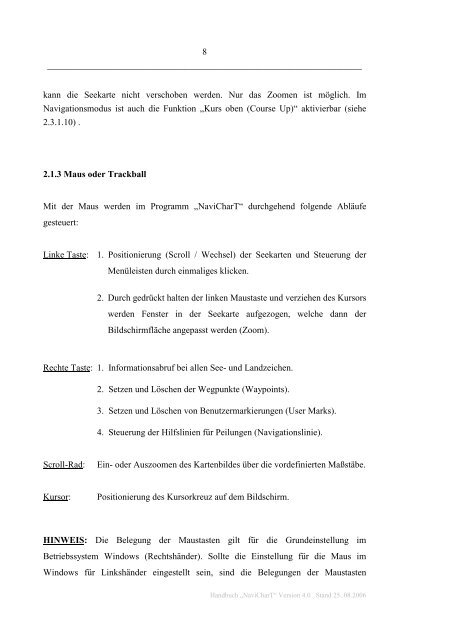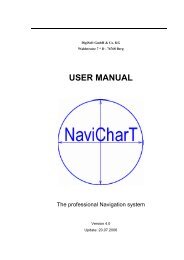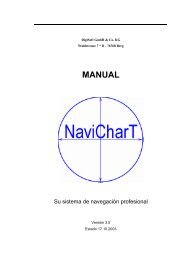HANDBUCH - NaviCharT
HANDBUCH - NaviCharT
HANDBUCH - NaviCharT
Erfolgreiche ePaper selbst erstellen
Machen Sie aus Ihren PDF Publikationen ein blätterbares Flipbook mit unserer einzigartigen Google optimierten e-Paper Software.
8<br />
_____________________________________________________________________<br />
kann die Seekarte nicht verschoben werden. Nur das Zoomen ist möglich. Im<br />
Navigationsmodus ist auch die Funktion „Kurs oben (Course Up)“ aktivierbar (siehe<br />
2.3.1.10) .<br />
2.1.3 Maus oder Trackball<br />
Mit der Maus werden im Programm „<strong>NaviCharT</strong>“ durchgehend folgende Abläufe<br />
gesteuert:<br />
Linke Taste: 1. Positionierung (Scroll / Wechsel) der Seekarten und Steuerung der<br />
Menüleisten durch einmaliges klicken.<br />
2. Durch gedrückt halten der linken Maustaste und verziehen des Kursors<br />
werden Fenster in der Seekarte aufgezogen, welche dann der<br />
Bildschirmfläche angepasst werden (Zoom).<br />
Rechte Taste: 1. Informationsabruf bei allen See- und Landzeichen.<br />
2. Setzen und Löschen der Wegpunkte (Waypoints).<br />
3. Setzen und Löschen von Benutzermarkierungen (User Marks).<br />
4. Steuerung der Hilfslinien für Peilungen (Navigationslinie).<br />
Scroll-Rad: Ein- oder Auszoomen des Kartenbildes über die vordefinierten Maßstäbe.<br />
Kursor: Positionierung des Kursorkreuz auf dem Bildschirm.<br />
HINWEIS: Die Belegung der Maustasten gilt für die Grundeinstellung im<br />
Betriebssystem Windows (Rechtshänder). Sollte die Einstellung für die Maus im<br />
Windows für Linkshänder eingestellt sein, sind die Belegungen der Maustasten<br />
Handbuch „<strong>NaviCharT</strong>“ Version 4.0 Stand 25..08.2006